怎样使用PS置换滤镜制作文字头像图片
来源:网络收集 点击: 时间:2024-02-29【导读】:
怎样使用PS置换滤镜制作文字头像图片呢?今天小编就来和大家介绍一下,希望对大家有所帮助。方法/步骤1/6分步阅读导入返惹图片,添加一个黑白调整图层,在原图上添加高斯模糊滤镜。 2/6保存成PSD文件,然后Ctrl+Z恢复到高斯模糊前的效果。
2/6保存成PSD文件,然后Ctrl+Z恢复到高斯模糊前的效果。 3/6选择文字工具改薪,输入文字点击上方的勾,将文字铺满。
3/6选择文字工具改薪,输入文字点击上方的勾,将文字铺满。 4/6全选文字点击“滤净彩案镜”,点击“转换为智能滤镜”。
4/6全选文字点击“滤净彩案镜”,点击“转换为智能滤镜”。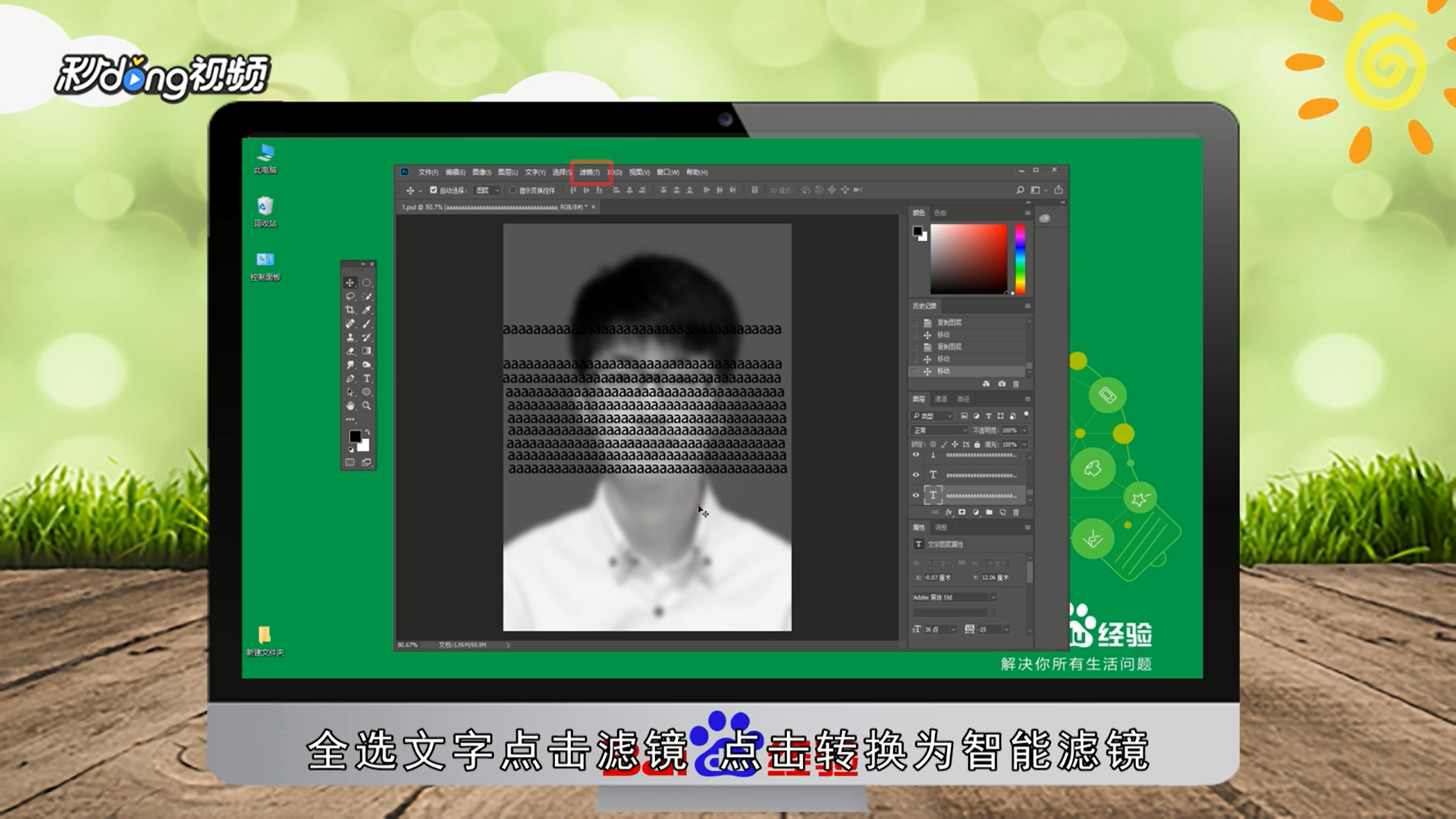 5/6点击转换后的图层,点击“滤镜”“扭曲”“置换”,水平比例设置为零,选择之前储存的文件,点击打开即可。
5/6点击转换后的图层,点击“滤镜”“扭曲”“置换”,水平比例设置为零,选择之前储存的文件,点击打开即可。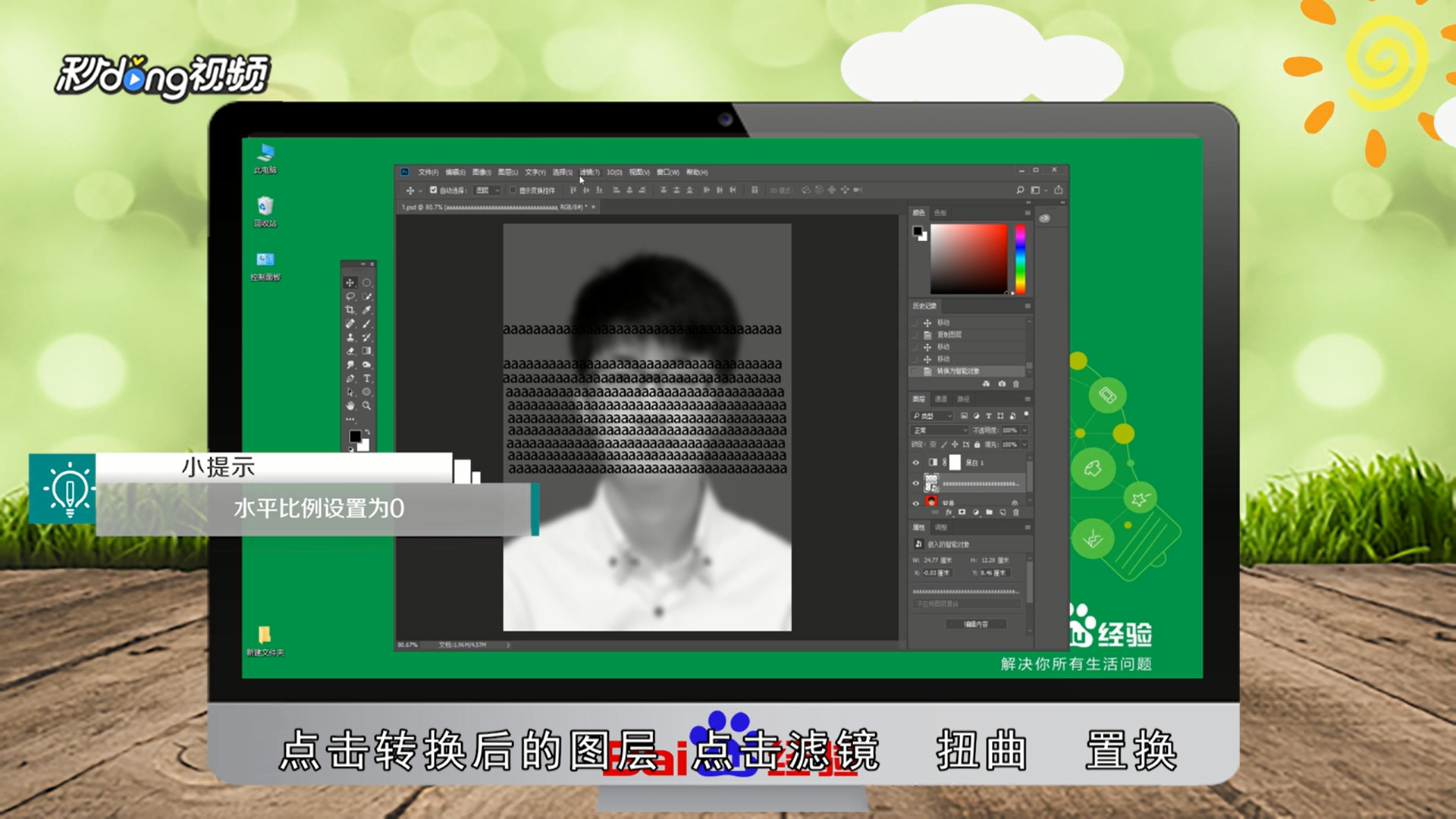 6/6总结如下。
6/6总结如下。
 2/6保存成PSD文件,然后Ctrl+Z恢复到高斯模糊前的效果。
2/6保存成PSD文件,然后Ctrl+Z恢复到高斯模糊前的效果。 3/6选择文字工具改薪,输入文字点击上方的勾,将文字铺满。
3/6选择文字工具改薪,输入文字点击上方的勾,将文字铺满。 4/6全选文字点击“滤净彩案镜”,点击“转换为智能滤镜”。
4/6全选文字点击“滤净彩案镜”,点击“转换为智能滤镜”。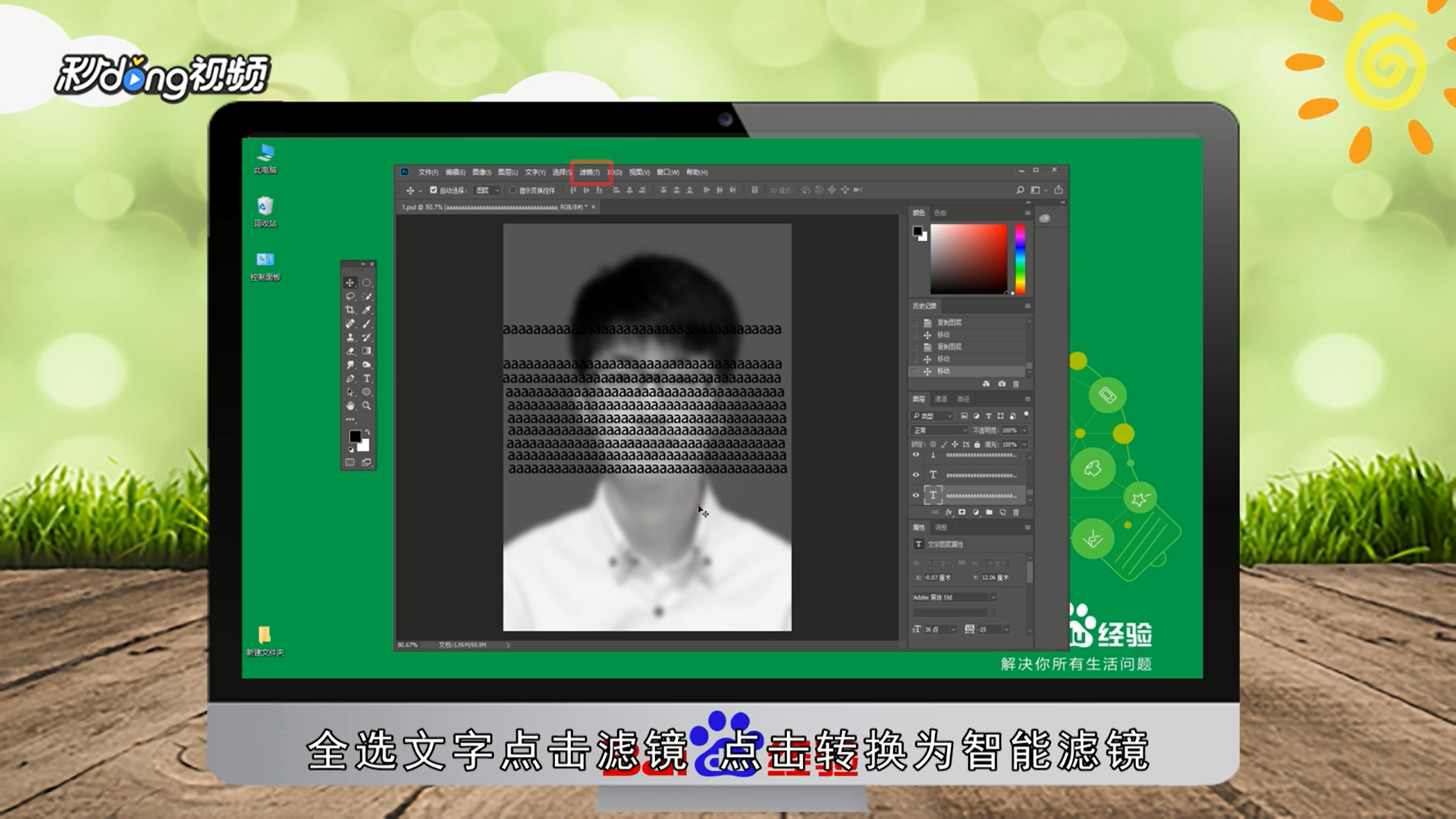 5/6点击转换后的图层,点击“滤镜”“扭曲”“置换”,水平比例设置为零,选择之前储存的文件,点击打开即可。
5/6点击转换后的图层,点击“滤镜”“扭曲”“置换”,水平比例设置为零,选择之前储存的文件,点击打开即可。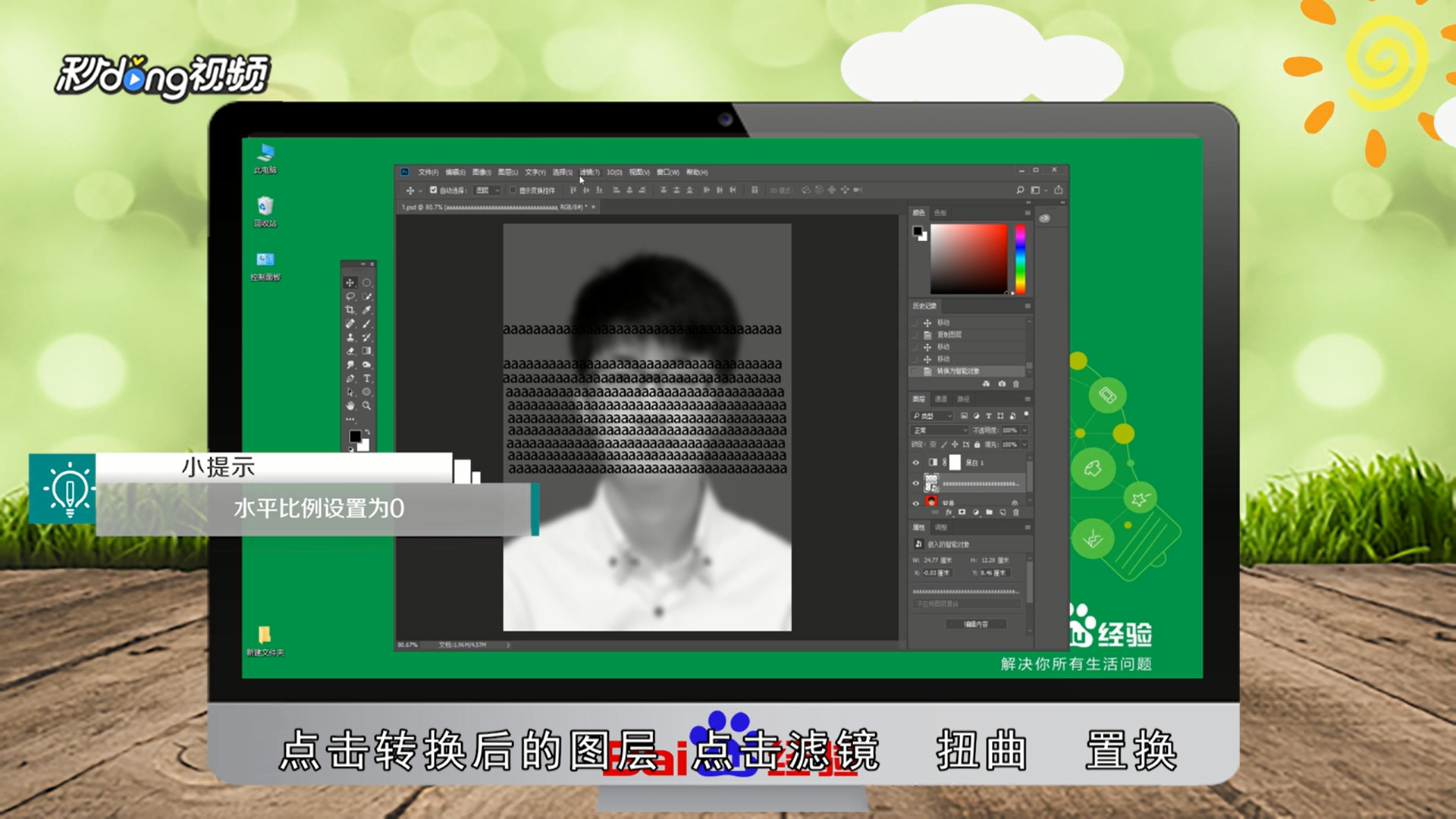 6/6总结如下。
6/6总结如下。
版权声明:
1、本文系转载,版权归原作者所有,旨在传递信息,不代表看本站的观点和立场。
2、本站仅提供信息发布平台,不承担相关法律责任。
3、若侵犯您的版权或隐私,请联系本站管理员删除。
4、文章链接:http://www.1haoku.cn/art_169978.html
上一篇:山楂的功效和作用
下一篇:酷狗上怎么设置主页背景音乐
 订阅
订阅